Topik Relatif
[Windows 11/10] Pemecahan Masalah - Masalah Kartu Memori (SD Card)/Card Reader
Produk yang Berlaku: Notebook, Desktop, PC All-in-One, Gaming Handheld, MiniPC
Kartu memori (kartu SD) adalah media penyimpanan yang banyak digunakan di perangkat seperti kamera digital, smartphone, dan komputer. Terkadang, Anda mungkin mengalami masalah dengan kartu memori, seperti pembaca kartu tidak mendeteksi kartu memori atau kesalahan yang terjadi selama membaca atau menulis. Pada artikel ini, kami akan memberikan beberapa metode pemecahan masalah umum untuk membantu Anda mengatasi masalah ini.
Ada beberapa jenis kartu memori, termasuk kartu SD standar, kartu miniSD, dan kartu microSD. Sebelum menggunakan kartu memori, pastikan perangkat Anda mendukung format kartu memori tertentu. Anda dapat memeriksa format kartu memori yang didukung di halaman spesifikasi produk ASUS di situs web resmi kami atau di panduan pengguna produk. Jika Anda tidak yakin cara mengunduh panduan pengguna, silakan merujuk ke artikel ini: Cara Mencari dan Mengunduh Panduan Pengguna.
Catatan: Saat menggunakan kartu memori, disarankan untuk berkonsultasi dengan dokumentasi penggunaan yang disediakan oleh produsen perangkat untuk memastikan koneksi dan penginstalan driver atau perangkat lunak yang benar. Terkadang, kartu memori mungkin memerlukan pembuatan partisi baru sebelum penggunaan awal. Anda dapat merujuk ke artikel ini untuk mempelajari Cara membuat partisi baru.
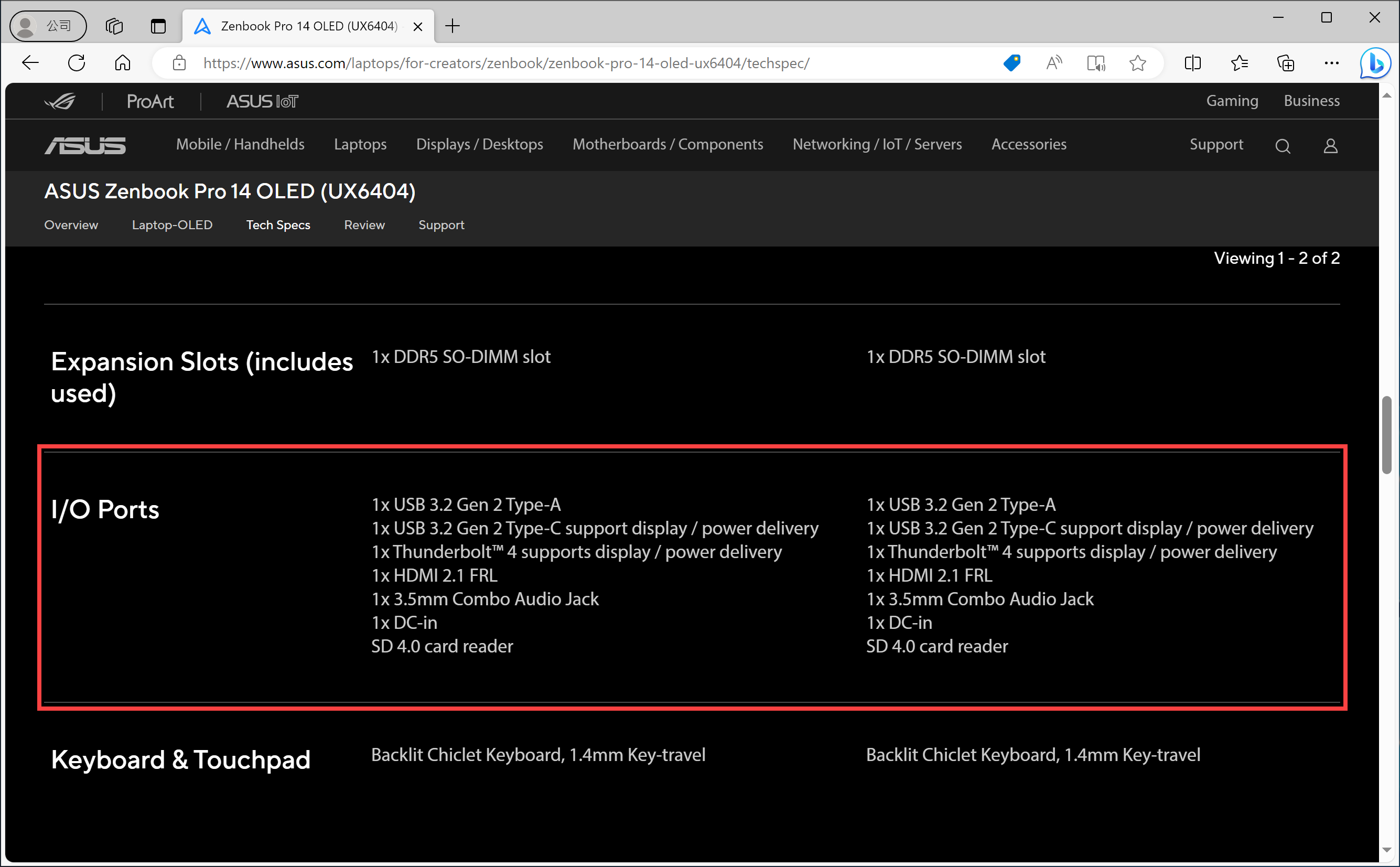
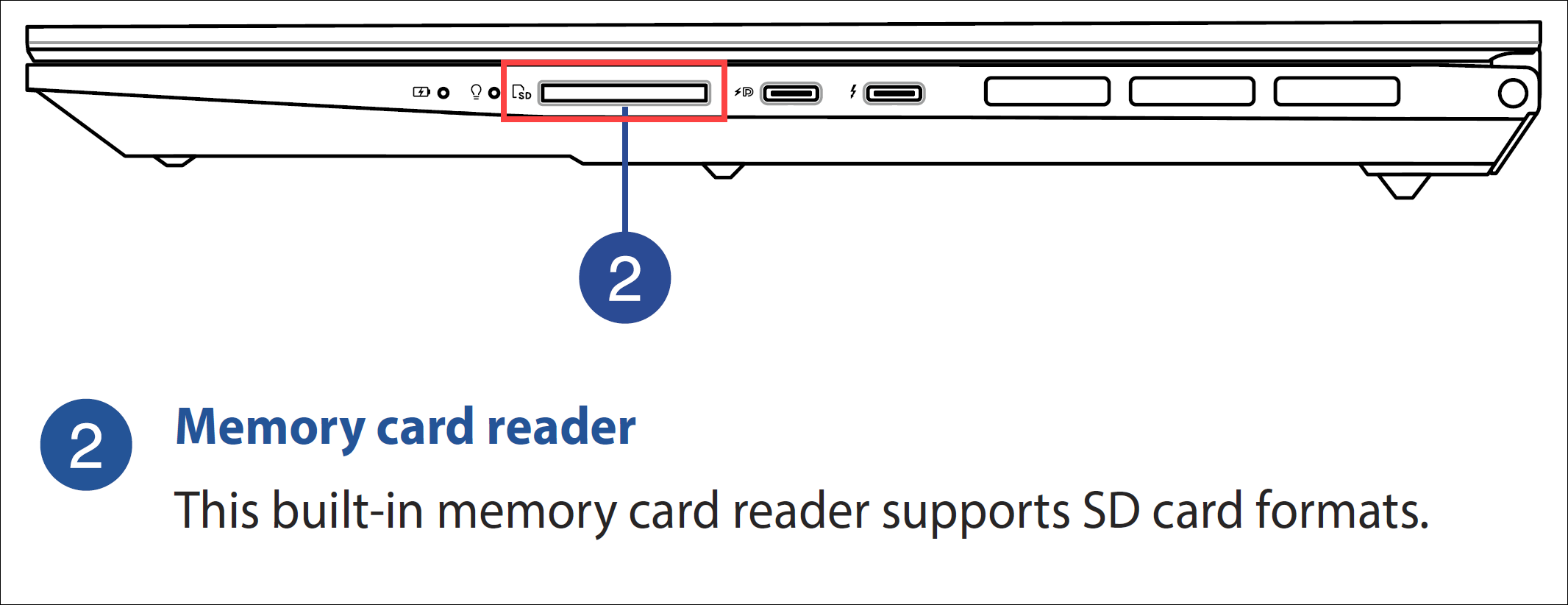
Buka Kunci Kartu Memori
Beberapa kartu memori memiliki sakelar keamanan baca/tulis. Sebelum menggunakan kartu memori, pastikan untuk mengatur sakelar ini ke posisi tidak terkunci.
![]()
Periksa Kartu Memori
Pastikan kartu memori dimasukkan dengan benar ke dalam perangkat dan periksa apakah ada penyisipan yang longgar atau tidak tepat.
Coba masukkan kartu memori lain dengan jenis yang sama ke dalam perangkat untuk memastikan masalahnya bukan karena kartu memori yang rusak.
Bersihkan Kontak Kartu Memori
Bersihkan perlahan kontak logam kartu memori dengan kain lembut atau penghapus untuk menghilangkan kotoran atau oksidasi.
Periksa Slot Pembaca Kartu
Coba masukkan kartu memori ke perangkat lain yang kompatibel untuk memastikan bahwa masalah tersebut bukan karena slot pembaca kartu yang rusak.
Jika slot pembaca kartu tersumbat oleh debu, coba bersihkan untuk melihat apakah masalahnya dapat diselesaikan. Saat membersihkan slot kartu memori, pastikan untuk mematikan perangkat dan mencabut kabel daya. Anda dapat menggunakan sikat pembersih yang tersedia secara komersial atau peniup udara untuk menghilangkan debu dari slot.
Mulai ulang perangkat
Terkadang, memulai ulang perangkat Anda dapat menyelesaikan masalah.
Perbarui dan Konfirmasi BIOS, Pembaruan Windows, dan Driver
Pembaruan perangkat lunak sering kali meningkatkan stabilitas dan pengoptimalan sistem, jadi disarankan untuk memeriksa versi terbaru untuk perangkat Anda secara teratur. Pelajari lebih lanjut tentang cara memperbarui BIOS:
Cara memperbarui versi BIOS di sistem Windows
Cara menggunakan EZ Flash untuk memperbarui versi BIOS
(Untuk produk desktop, silakan merujuk ke Pendahuluan ASUS Motherboard EZ Flash 3.)
Untuk menjalankan pembaruan Windows dan pembaruan driver, di sini Anda dapat mempelajari lebih lanjut tentang:
Cara mengeksekusi Pembaruan Windows
Cara memperbarui driver melalui Pembaruan Sistem di MyASUS
Periksa Pengaturan Antarmuka Pembaca Kartu di BIOS
Catatan: Layar konfigurasi BIOS dapat bervariasi tergantung pada modelnya.
- Mulailah dengan mengakses konfigurasi BIOS di perangkat Anda. Saat perangkat dimatikan, tekan dan tahan tombol [F2]
 pada keyboard Anda, lalu tekan tombol daya
pada keyboard Anda, lalu tekan tombol daya untuk masuk ke konfigurasi BIOS. Pelajari lebih lanjut tentang Cara masuk ke konfigurasi BIOS.
untuk masuk ke konfigurasi BIOS. Pelajari lebih lanjut tentang Cara masuk ke konfigurasi BIOS.
Catatan: Untuk perangkat genggam gaming, tekan dan tahan tombol volume (-), lalu tekan tombol daya untuk menghidupkan perangkat. - Setelah berada di layar pengaturan BIOS, tekan tombol [F7] pada keyboard Anda, atau Anda juga dapat mengklik [Mode Lanjutan](1) di layar.
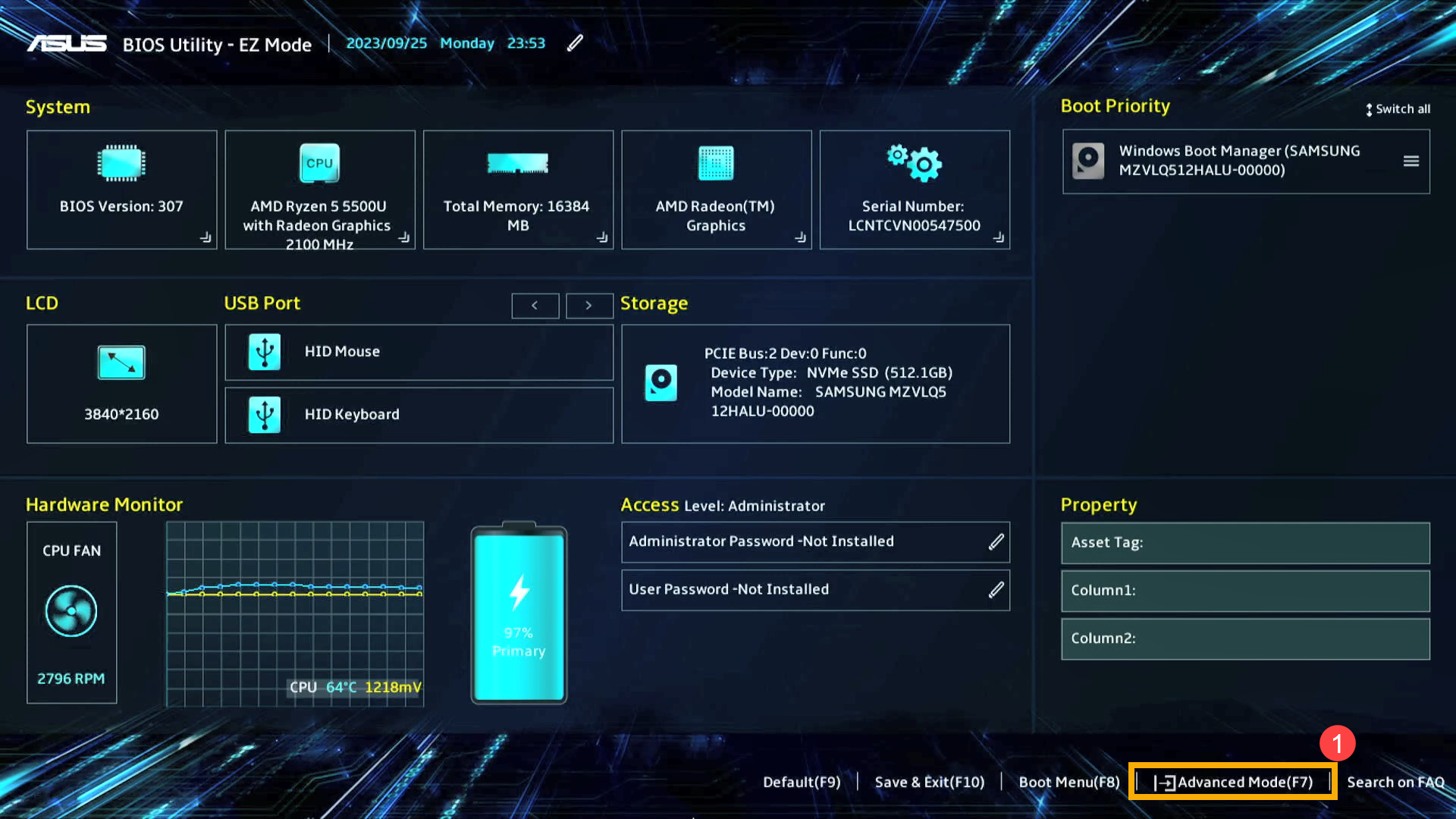
- Arahkan ke halaman [Keamanan](2) dan pilih [Keamanan Antarmuka I/O](3).
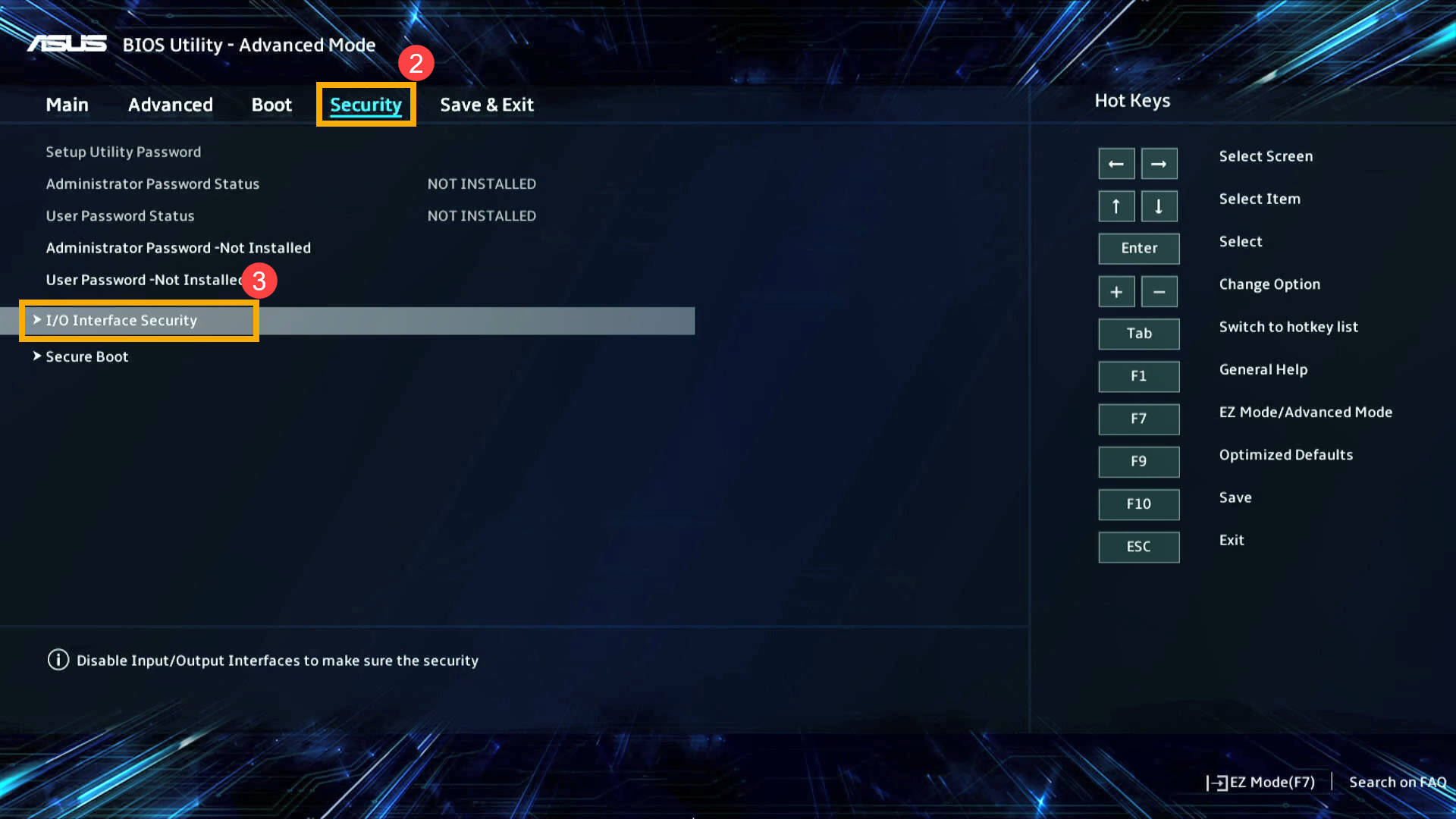
- Di pengaturan Keamanan Antarmuka I/O, pilih [Keamanan Antarmuka USB](4).
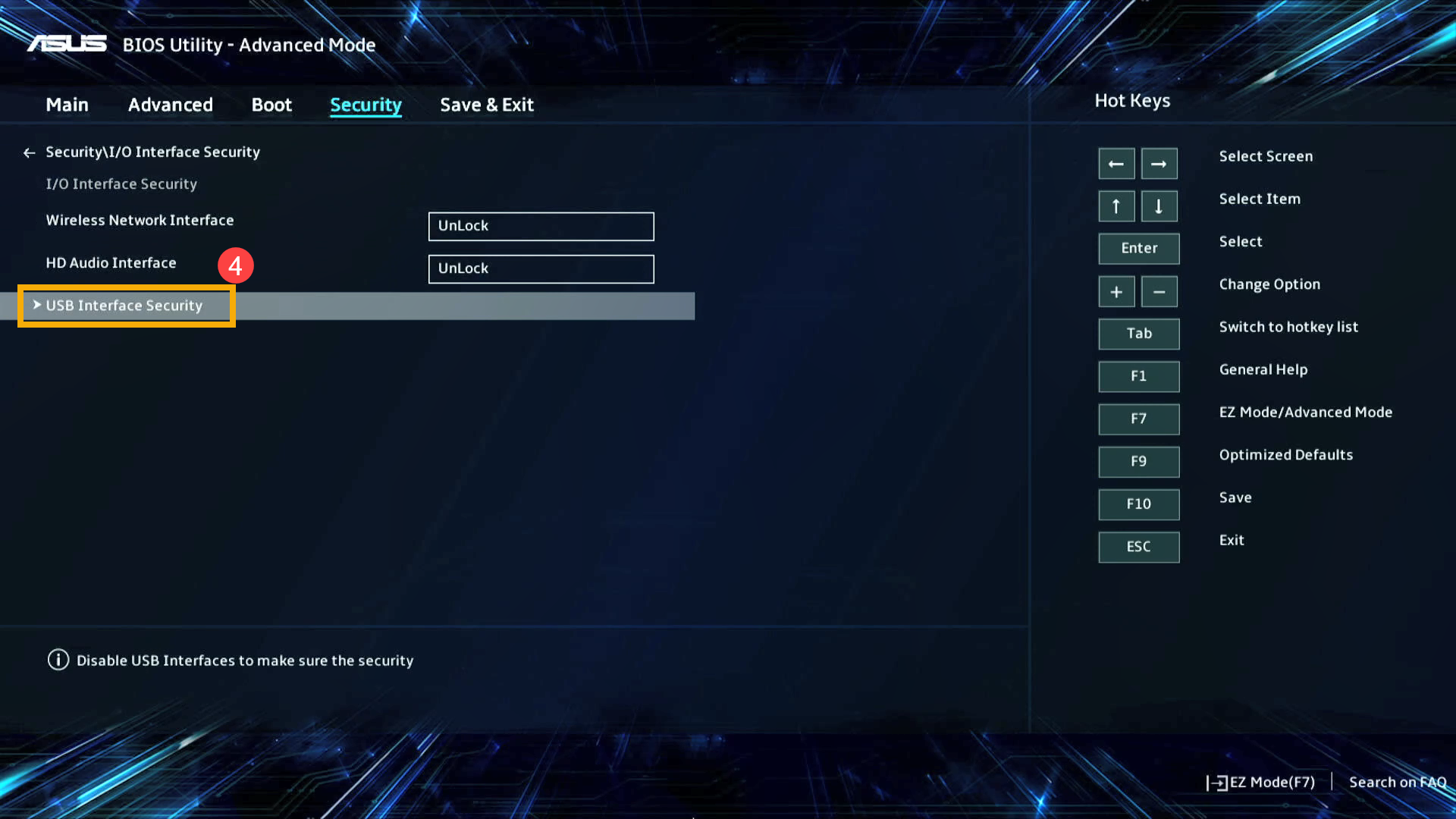
- Pilih [Card Reader](5) lalu pilih [Unlock](6).
Catatan: Jika diatur ke Kunci, fungsi pembaca kartu akan dinonaktifkan.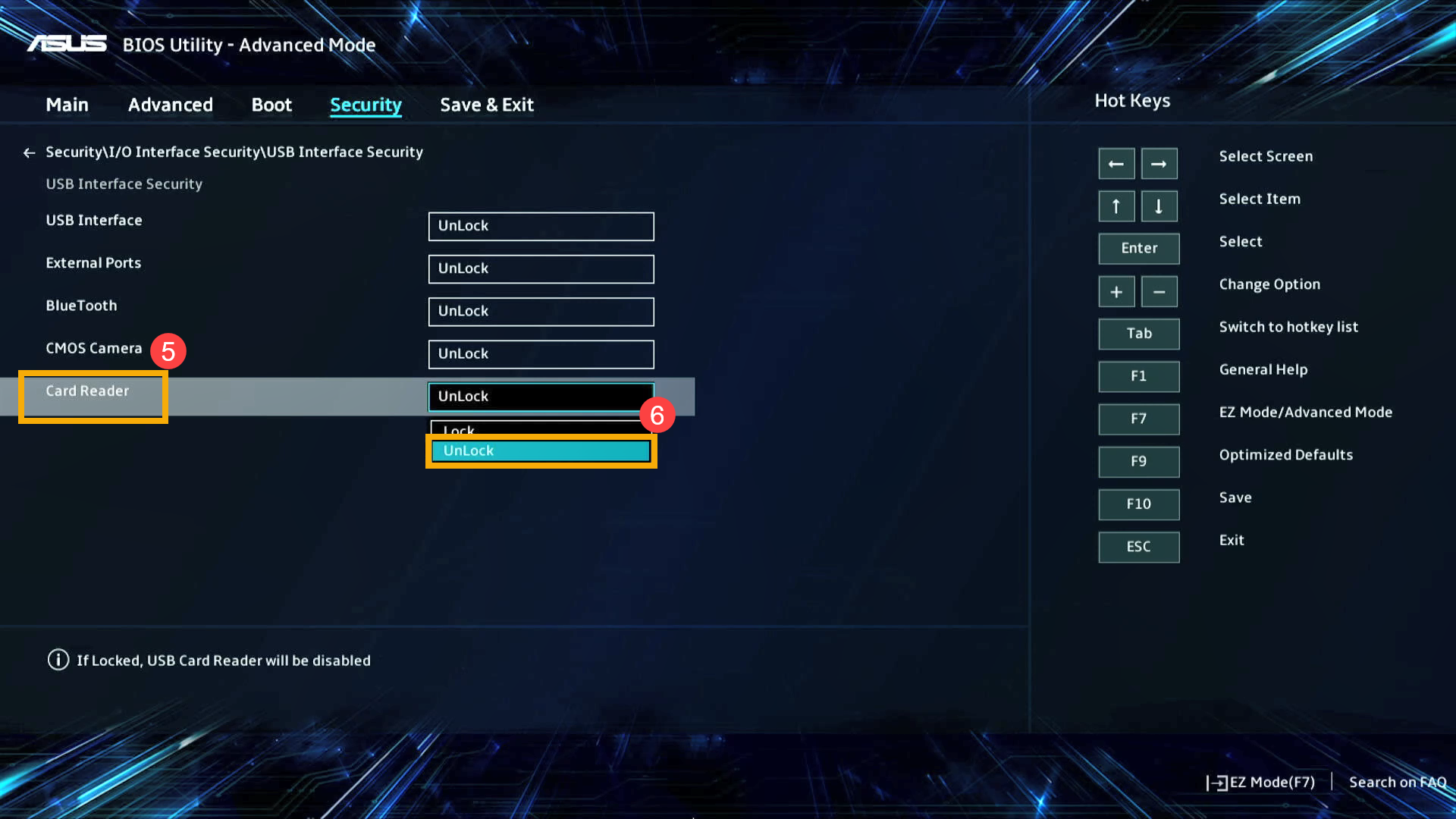
- Simpan pengaturan dan keluar. Tekan tombol [F10] pada keyboard Anda, lalu klik [Ok](7). Perangkat akan restart. Setelah masuk ke sistem operasi, periksa apakah fungsi pembaca kartu berfungsi dengan benar.
Catatan: Anda juga dapat menyimpan pengaturan Anda dan keluar dengan masuk ke halaman 'Simpan & Keluar' dan memilih 'Simpan Perubahan dan Keluar'.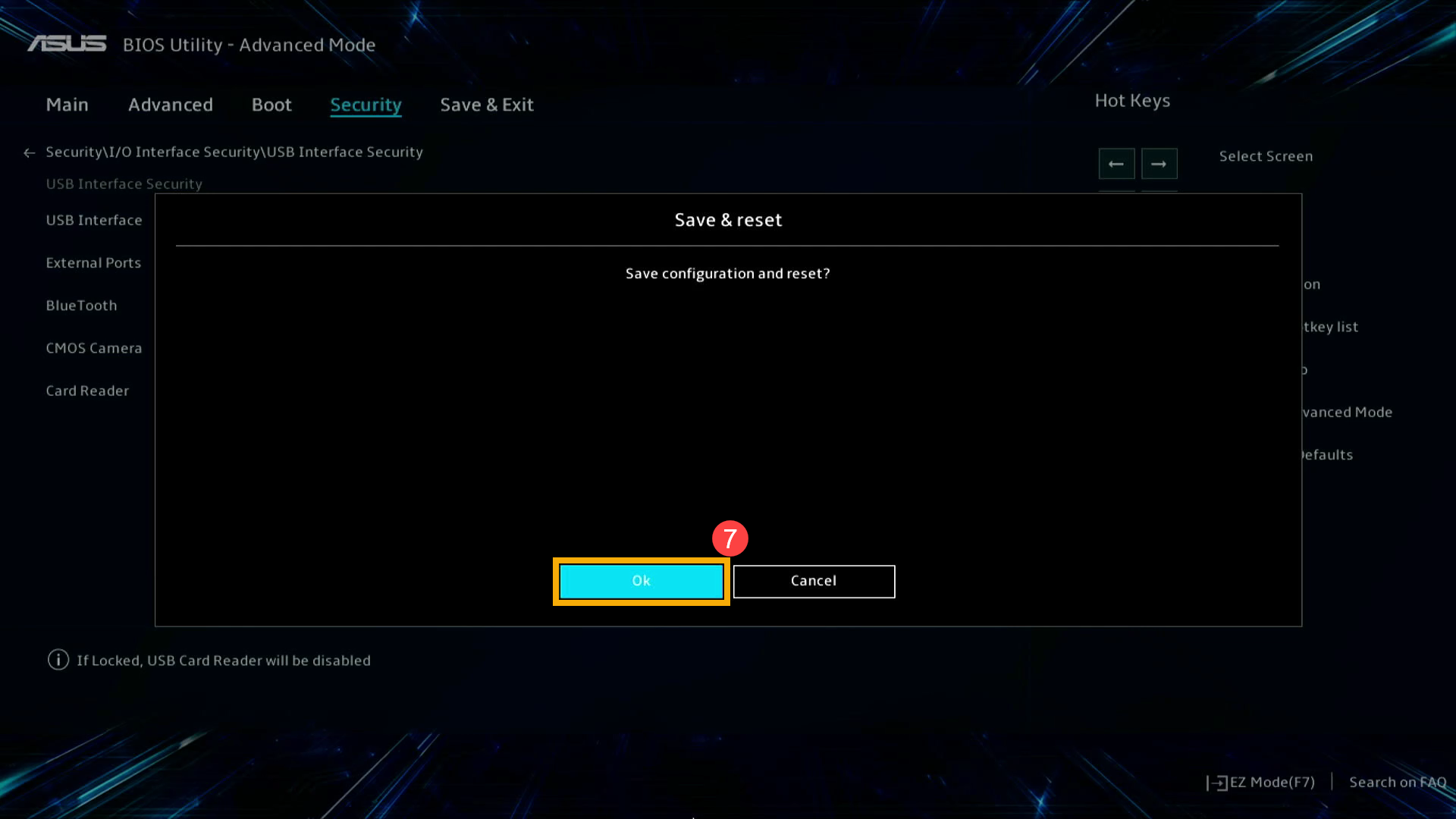
Gunakan Pemulihan Sistem untuk Memulihkan Sistem
Jika masalah dimulai baru-baru ini dan sebelumnya Anda telah membuat titik pemulihan sistem atau jika sistem telah membuat titik pemulihan otomatis, Anda dapat mencoba memulihkan sistem ke titik waktu sebelum masalah terjadi. Pelajari lebih lanjut tentang Cara memulihkan sistem dari titik pemulihan sistem yang dibuat.
Lakukan Pemulihan Sistem Windows
Jika semua langkah pemecahan masalah telah diselesaikan tetapi masalah berlanjut, cadangkan file pribadi Anda dan lakukan pemulihan sistem untuk mengembalikan perangkat Anda ke konfigurasi aslinya. Pelajari lebih lanjut: Cara Memulihkan (Menginstal Ulang) Sistem.
Jika masalah Anda tetap tidak terselesaikan, silakan hubungi pusat layanan pelanggan ASUS untuk bantuan lebih lanjut.